Comment Envoyer Un Message Privé Sur Discord – Découvrez l’art d’envoyer des messages privés sur Discord, la plateforme de communication préférée des joueurs et des communautés en ligne. Ce guide complet vous guidera à travers les étapes essentielles pour initier, répondre et gérer vos conversations privées sur Discord, vous permettant de rester connecté avec vos amis, votre famille et vos collègues.
Ouvrir un message privé sur Discord

Discord est une plateforme de messagerie et de chat vocal conçue pour les communautés de joueurs. Elle permet aux utilisateurs de communiquer entre eux via des messages privés, des canaux de discussion et des appels vocaux. Pour ouvrir un message privé sur Discord, plusieurs méthodes sont disponibles :
Ouvrir une fenêtre de message privé
Pour ouvrir une fenêtre de message privé, les utilisateurs peuvent :
- Cliquer sur l’icône “Message” dans la barre latérale gauche de l’interface Discord.
- Saisir le nom d’utilisateur ou le tag de la personne à qui ils souhaitent envoyer un message dans la barre de recherche située en haut de l’interface.
- Sélectionner le nom de la personne dans la liste des résultats de recherche.
- Cliquer sur le bouton “Message” qui apparaît à côté du nom de la personne.
Une fenêtre de message privé s’ouvrira, permettant aux utilisateurs d’échanger des messages texte, des images, des fichiers et des émojis.
Démarrer une conversation privée à partir d’un canal
Les utilisateurs peuvent également démarrer une conversation privée à partir d’un canal de discussion :
- Cliquer sur le nom d’utilisateur de la personne à qui ils souhaitent envoyer un message dans la liste des membres du canal.
- Sélectionner l’option “Message privé” dans le menu contextuel qui apparaît.
Une fenêtre de message privé s’ouvrira, permettant aux utilisateurs de communiquer en privé.
Envoyer un message dans un message privé: Comment Envoyer Un Message Privé Sur Discord
Une fois que vous avez ouvert une fenêtre de message privé, vous pouvez commencer à envoyer des messages. Pour envoyer un message, tapez simplement votre message dans la zone de texte en bas de la fenêtre. Vous pouvez également utiliser les émoticônes, les GIF et les fichiers joints en cliquant sur les icônes correspondantes.Pour
mettre en forme votre texte, vous pouvez utiliser les options suivantes :*
-*Gras
utilisez deux astérisques () avant et après le texte que vous souhaitez mettre en gras.
-
-*Italique
utilisez un astérisque (*) avant et après le texte que vous souhaitez mettre en italique.
-*Souligné
utilisez deux traits de soulignement (__) avant et après le texte que vous souhaitez souligner.
-*Barré
utilisez deux tildes (~) avant et après le texte que vous souhaitez barrer.
-*Bloc de code
utilisez trois accents graves (“`) avant et après le texte que vous souhaitez mettre en forme en bloc de code.
Vous pouvez également utiliser les raccourcis clavier suivants :Ctrl +
-
-*B
Gras
- *Ctrl +
- *Ctrl +
- *Ctrl +
- *Ctrl +
- *Maj +
-*I
Italique
-*U
Souligné
-*~
Barré
-*C
Bloc de code
Une fois que vous avez terminé de taper votre message, cliquez sur le bouton
*Envoyer pour l’envoyer.
Répondre à un message privé

Répondre à un message privé sur Discord est simple et peut être effectué de plusieurs manières. Il est essentiel de répondre efficacement et de manière engageante pour maintenir des conversations productives.
Différentes façons de répondre à un message privé
- En cliquant sur le bouton “Répondre” :C’est la méthode la plus directe pour répondre à un message. Le bouton “Répondre” se trouve sous chaque message et permet d’ouvrir une fenêtre de réponse.
- En utilisant la barre de saisie :Vous pouvez également répondre à un message en tapant directement dans la barre de saisie située en bas de l’écran. Lorsque vous commencez à taper, une liste des contacts et des messages récents apparaîtra, vous permettant de sélectionner le message auquel vous souhaitez répondre.
- En utilisant la touche “R” :Appuyer sur la touche “R” avec un message privé sélectionné ouvrira une fenêtre de réponse.
Conseils pour répondre efficacement et de manière engageante
- Soyez clair et concis :Écrivez des réponses claires et concises qui répondent directement au message d’origine.
- Utilisez un ton approprié :Adaptez le ton de votre réponse au contexte de la conversation.
- Posez des questions ouvertes :Posez des questions ouvertes pour encourager la discussion et obtenir plus d’informations.
- Utilisez des émojis et des GIF :Les émojis et les GIF peuvent ajouter de la personnalité et de l’émotion à vos réponses.
- Évitez les réponses génériques :Évitez d’utiliser des réponses génériques ou automatisées qui ne sont pas adaptées à la conversation.
Problèmes courants liés à la réponse aux messages privés
- Messages non envoyés :Si vos messages ne sont pas envoyés, vérifiez votre connexion Internet et assurez-vous que vous n’avez pas été banni ou suspendu.
- Réponses retardées :Les réponses peuvent être retardées en raison d’un trafic élevé sur le serveur ou de problèmes techniques.
- Messages manquants :Si vous ne recevez pas de messages, vérifiez vos paramètres de notification et assurez-vous que l’expéditeur ne vous a pas bloqué.
Gérer les messages privés
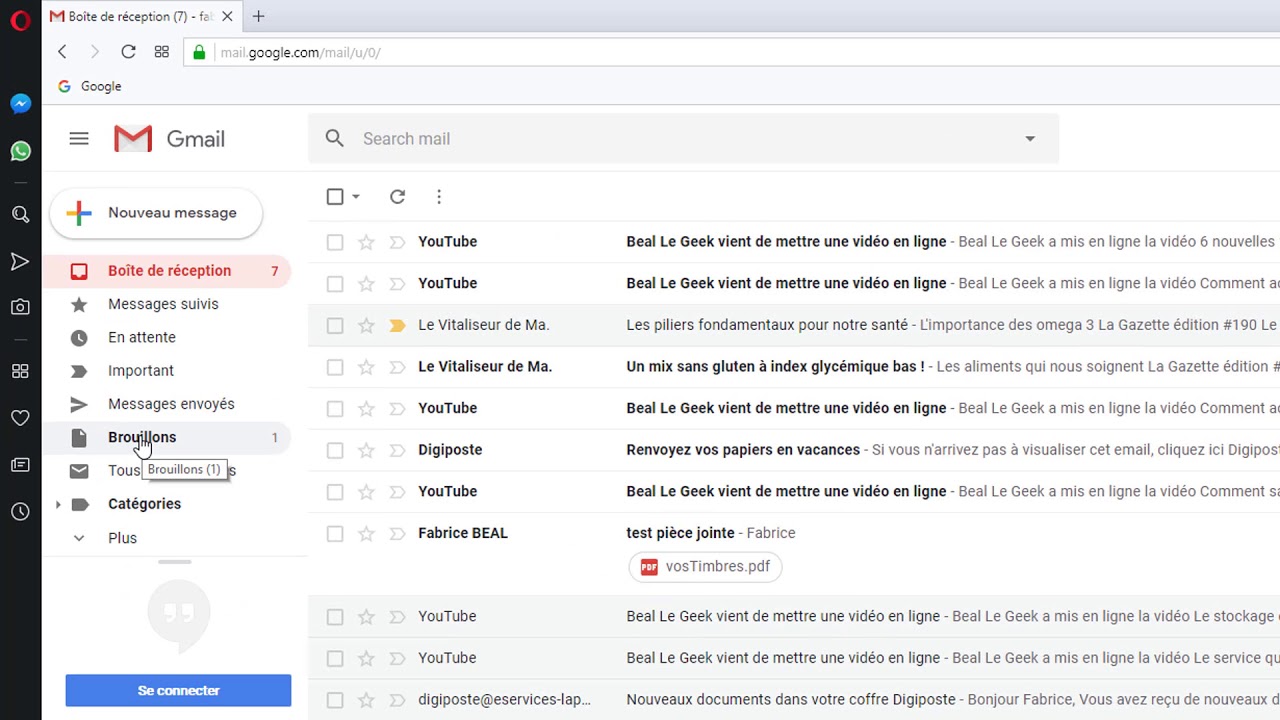
Les messages privés sont un moyen pratique de communiquer avec des personnes spécifiques sur Discord. Pour gérer efficacement vos messages privés, vous disposez de plusieurs options, notamment l’archivage, la suppression et le blocage des utilisateurs.
Vous pouvez également personnaliser les paramètres de confidentialité de vos messages privés pour contrôler qui peut vous envoyer des messages et comment vos messages sont partagés.
Archiver les messages privés
L’archivage d’un message privé le supprime de votre boîte de réception tout en le conservant dans une archive. Vous pouvez accéder aux messages archivés en cliquant sur l’icône “Messages archivés” dans le volet de gauche de la fenêtre Discord.
Supprimer les messages privés
La suppression d’un message privé le supprime définitivement de votre compte et de celui du destinataire. Vous ne pourrez plus accéder au message supprimé.
Bloquer les utilisateurs
Le blocage d’un utilisateur l’empêche de vous envoyer des messages privés. Vous pouvez bloquer un utilisateur en cliquant sur son nom d’utilisateur dans la fenêtre de discussion et en sélectionnant “Bloquer” dans le menu déroulant.
Paramètres de confidentialité des messages privés, Comment Envoyer Un Message Privé Sur Discord
Vous pouvez personnaliser les paramètres de confidentialité de vos messages privés dans le menu “Paramètres utilisateur”. Ces paramètres vous permettent de contrôler qui peut vous envoyer des messages privés et comment vos messages sont partagés.
Conseils pour organiser et suivre les conversations privées
Voici quelques conseils pour organiser et suivre vos conversations privées sur Discord :
- Créez des canaux de discussion privés pour des conversations spécifiques avec des personnes ou des groupes.
- Utilisez des épingles pour garder les messages importants en haut de la liste de discussion.
- Utilisez les notifications pour être averti des nouveaux messages privés.
- Utilisez la fonction de recherche pour rechercher des messages spécifiques.
Utiliser les fonctionnalités avancées des messages privés
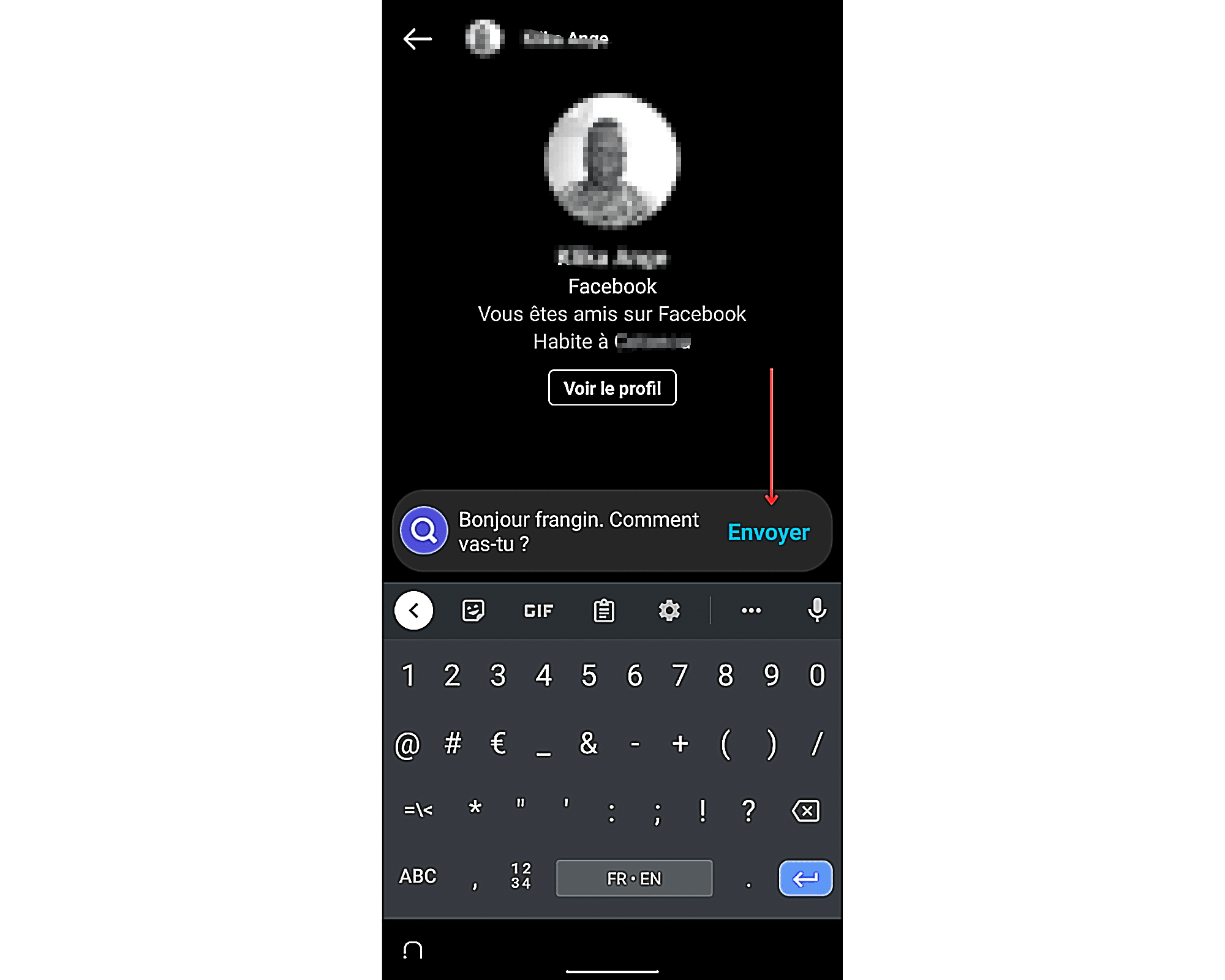
Les messages privés sur Discord offrent un éventail de fonctionnalités avancées qui permettent aux utilisateurs de personnaliser et d’améliorer leur expérience de messagerie. Ces fonctionnalités incluent les messages épinglés, les mentions et les sondages.
Messages épinglés
Les messages épinglés permettent aux utilisateurs de mettre en évidence des messages importants ou utiles dans une conversation. Pour épingler un message, il suffit de cliquer sur l’icône d’épingle située dans le coin supérieur droit du message. Les messages épinglés sont ensuite placés en haut de la conversation, où ils restent visibles même lorsque de nouveaux messages sont envoyés.
Mentions
Les mentions permettent aux utilisateurs d’attirer l’attention d’autres utilisateurs dans une conversation. Pour mentionner quelqu’un, il suffit de taper le symbole “@” suivi de son nom d’utilisateur. L’utilisateur mentionné recevra une notification et le message sera surligné en bleu dans la conversation.
Sondages
Les sondages permettent aux utilisateurs de créer des enquêtes simples au sein d’une conversation. Pour créer un sondage, il suffit de cliquer sur l’icône “Sondage” située dans la barre d’outils du message. Les utilisateurs peuvent ensuite ajouter des options de sondage et personnaliser les paramètres du sondage.
Les fonctionnalités avancées des messages privés offrent de nombreux avantages aux utilisateurs. Elles permettent de:
- Organiser et hiérarchiser les conversations.
- Attirer l’attention sur des messages importants.
- Obtenir rapidement des retours d’information des autres utilisateurs.
Cependant, il est important d’utiliser ces fonctionnalités avec modération, car une utilisation excessive peut rendre les conversations encombrées et difficiles à suivre.
En maîtrisant les fonctionnalités avancées des messages privés sur Discord, vous pouvez optimiser votre communication, organiser vos conversations et vous connecter avec les autres de manière plus efficace. Que vous soyez un utilisateur novice ou expérimenté, ce guide vous fournira les connaissances et les techniques nécessaires pour tirer le meilleur parti de cette fonctionnalité essentielle.
